有时候我们都会在App Store上购买喜欢的App,但是如果不小心误买、误按的App要如何申请退费、退款?申请App 退款有哪些方式?退费的流程是什么?今天这篇就要教大家最新的App Store 退款流程如何操作。
Apple 提供哪些项目可以申请退款?
这篇要教的退款、退费申请主要是针对软件以及服物的部分来做申请,包含了:
自App Store 上购买的App 软件
任何订阅的服务项目,包含Apple Music、iCloud 服务….等
App Store 内购App 退费、退款申请教学:网页版
如果今天不小心在App Store 内误按了App 的购买按钮,导致购买了某个并不需要的App,可以利用网页的App 内购退费流程来申请退款。
第一步:前往问题反馈网页
要申请App Store 内购买的App 退费、退款,必须经由Apple 的「问题反馈」网页来提出申请;点击下方的连接,系统会要求先登录Apple ID 后,就会转跳到App 退费、退款的问题反馈网页。
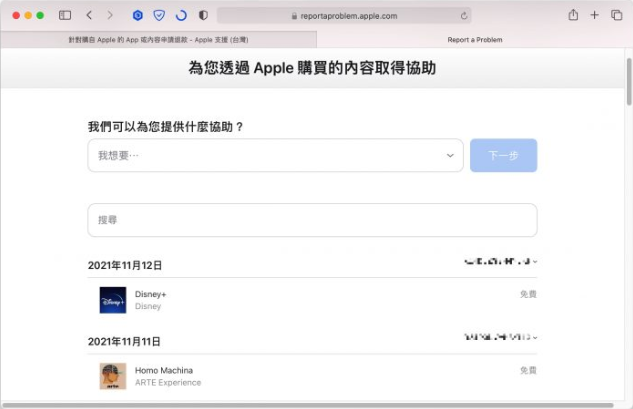
第二步:提出「申请退款」要求
在网页上方的「我们可以为您提供什么协助?」下拉选单中,选择「要求退款」的选项。
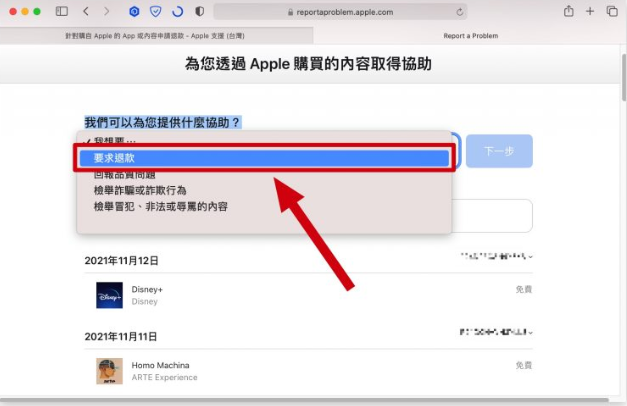
然后在下一个下拉选单中,Apple 会请你提供要申请App 内购买项目退款、退费的理由,照实回答就可以了,如果你是误按App Store 内的购买按钮,就选择「无意购买」 ,然后按下一步。
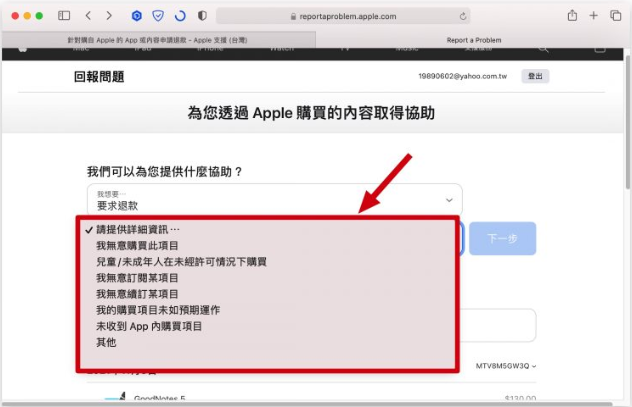
第三步:选择要申请退款的App
最后,系统会列出目前符合条件的可退款项目,选择你想要退款的App 后,按下右上方的「提交」按钮后,就会进入审核程序。
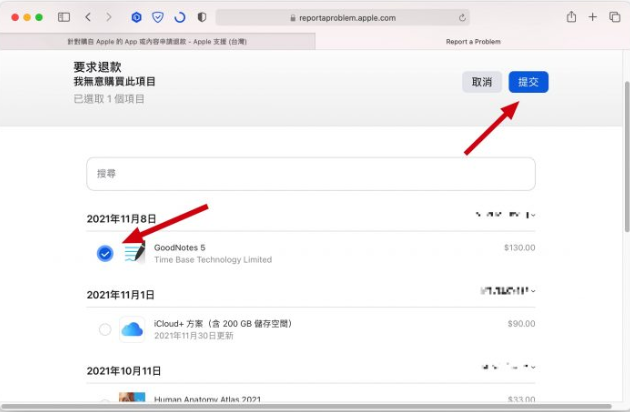
第四步:App Store 退款完成,App 款项退回帐单
苹果客服会在7 天内完成退款要求的审核,如果退款申请有被准许,退费的款项就会直接退回当初扣款的信用卡帐单里。
App Store 内购App 退款、退费申请教学:App 版
除了利用网页版可以申请App Store 内的App 退款、退费以外,利用iPhone 上的「支持」App 也可以申请App Store 购物项目的退费。
第一步:利用「支持」App 申请退款
这里我们要下载苹果推出的「支持」App,利用里面的问题反馈功能来申请App Store 购买项目的退款要求。
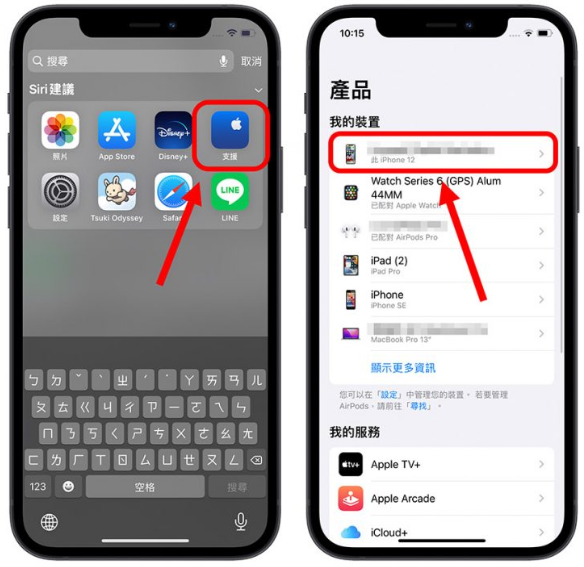
在「订阅与购买项目」这个选项内,会有许多和订阅与App Store 购买项目相关的售后服务选项,选择「要求退款」。
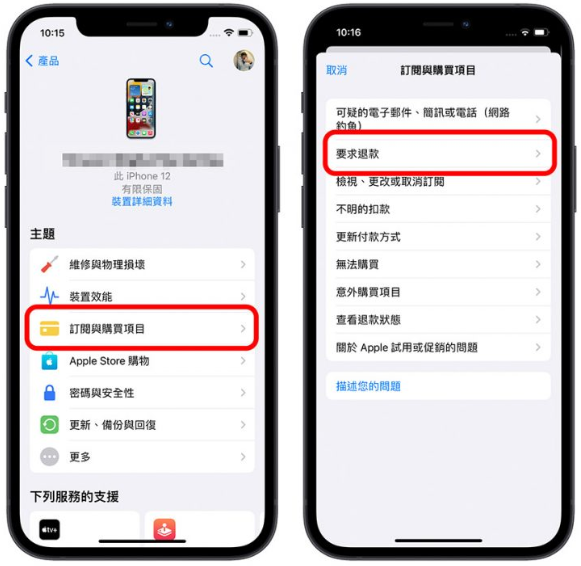
第二步:选择「要求退款」选项
点选下图显示的「开始使用」后,其实就会开启网页版的退款申请画面,这里就跟上面网页版的流程一样了,选择「要求退款」以及「我无意购买此项目」后,就可以按下一步。
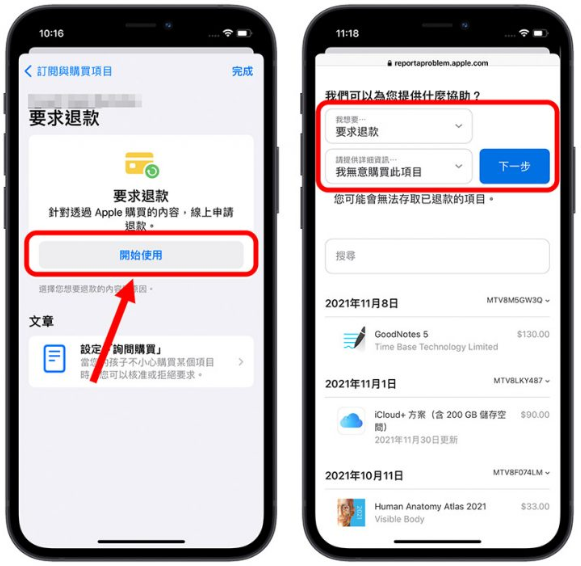
第三步:选择退款App 并提交
最后一个步骤,就是选择你打算要退款、退费的App 项目,然后按上方的「提交」按钮就完成整个App Store 购买项目的退款申请。
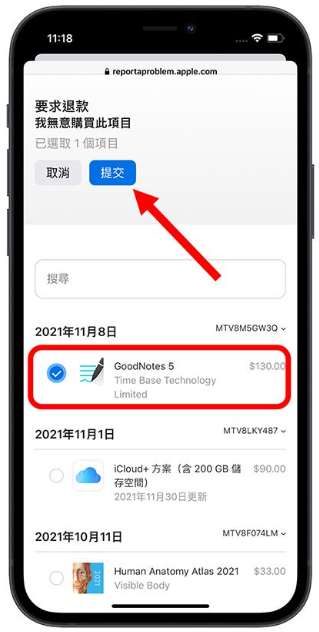
App Store 退款、退费总结:利用网页或App 都可以退款
如果大家真的不慎误在App Store 买了某些App 的话,利用上述所说的两个方法,经由Apple 官网的问题反馈中心或是「支持」App 都可以申请App 退款、退费,而且还可以查询App 退款、退费的状况与进度,相当方便与多元。
此外,申请App 退款、退费的期限,是从App Store 购买该App 后的90 天内,超过期限就无法接受退款,这点大家要特别注意,最后最重要的一点,就是不要恶意退费,购买前请先详细了解App 的内容,否则滥用这项权益的话,哪天权益被收回,就算你误买App 无法退费、退款了。






